电脑公司win10系统怎么安装添加IIS功能?
发布时间:2017-11-05 21:40:47 浏览数: 小编:jiwei
iis是win10非常重要的功能,可以使用来搭建网站和调试应用程序,那么如何在电脑公司win10系统下安装添加IIS功能呢?下面小编就为大家介绍下具体的方法。
相关教程:
怎么设置win10防火墙放行通信程序
为什么win10 IIS局域网无法访问
1、首先右键点击“开始”按钮,然后选择“程序和功能”;
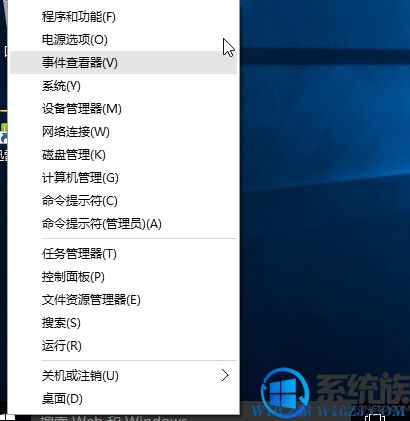
2、然后点击“启用或关闭Windows功能”选项;

3、然后勾选“internet information Services”,这里需要说明的是文件夹前面的框里是方块的意思是这个文件夹内容没有全选,框里是对勾的是这个文件夹里的内容全选了,如果你需要更多的功能,如ASP支持,你还需要在,万维网服务 的应用程序开发功能中勾选。

4、选择所有项目后,然后点击确定,慢慢等待。可以看到正在应用所做的更改 的进度条,完成之后会提示已完成请求的更改。关闭即可。

5、接下来我们要打开IIS管理器。桌面上右键点击此电脑,管理。即可进入计算机管理。在服务和应用程序里有IIS管理器,点击 进入IIS管理器。
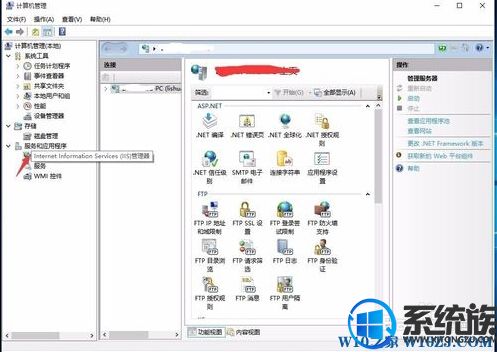
通过上述方法就可以成功在电脑公司win10系统安装添加IIS功能了,有需要此功能却不会安装的朋友可以参考小编的方法进行操作,希望该教程能够帮助到大家。
相关教程:
怎么设置win10防火墙放行通信程序
为什么win10 IIS局域网无法访问
1、首先右键点击“开始”按钮,然后选择“程序和功能”;
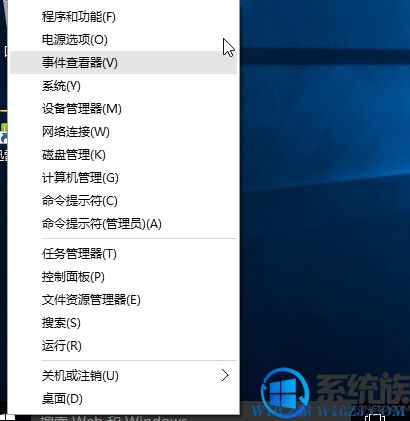
2、然后点击“启用或关闭Windows功能”选项;

3、然后勾选“internet information Services”,这里需要说明的是文件夹前面的框里是方块的意思是这个文件夹内容没有全选,框里是对勾的是这个文件夹里的内容全选了,如果你需要更多的功能,如ASP支持,你还需要在,万维网服务 的应用程序开发功能中勾选。

4、选择所有项目后,然后点击确定,慢慢等待。可以看到正在应用所做的更改 的进度条,完成之后会提示已完成请求的更改。关闭即可。

5、接下来我们要打开IIS管理器。桌面上右键点击此电脑,管理。即可进入计算机管理。在服务和应用程序里有IIS管理器,点击 进入IIS管理器。
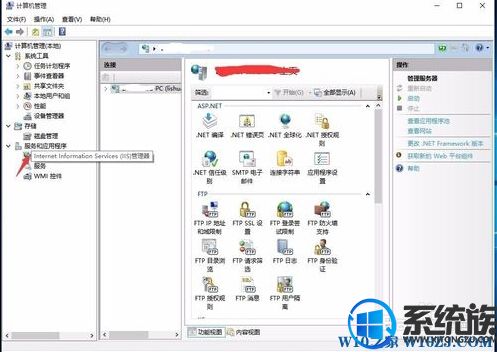
通过上述方法就可以成功在电脑公司win10系统安装添加IIS功能了,有需要此功能却不会安装的朋友可以参考小编的方法进行操作,希望该教程能够帮助到大家。



















